指定要包含的表格和报告(BOM 表和列表)的位置。也可以自定义报告中的列和编组。
- 在功能区上,单击“常用”选项卡
 “项目”面板
“项目”面板  “项目管理器”
“项目管理器” “项目设置”。
“项目设置”。 - 在“项目设置”树状图中,展开“等轴测 DWG 设置”。单击“标题栏和显示”。
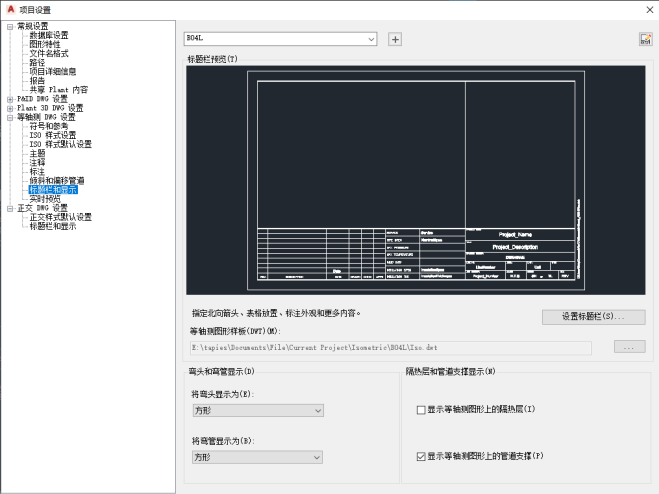
- 在“标题栏显示”窗格中的“ISO 样式”的旁边,从下拉列表中选择一种样式。
- 在“标题栏预览”下,单击“设置标题栏”。
- 在功能区中的“表格放置和设置”面板上,单击“表格设置”
 。
。
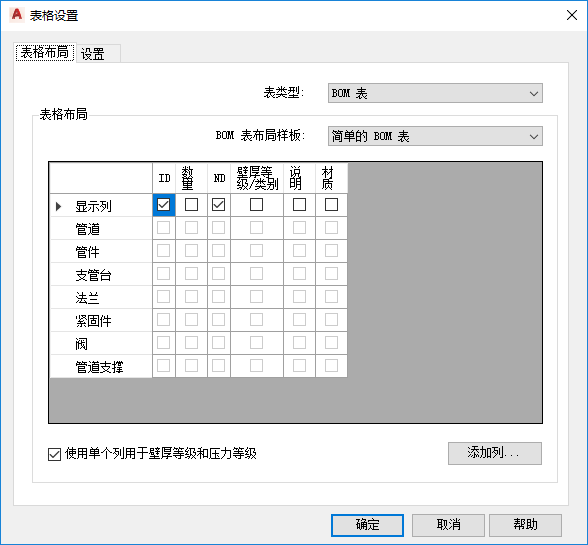
- 在“表格设置”对话框的“表格布局”选项卡上,请执行以下操作:
- 在“表格类型”的旁边,从下拉列表中选择一种类型。
- (仅适用于 BOM 表)在“BOM 表布局样板”的旁边,从下拉列表中选择一个样板。选项包括简单 BOM 表、按类别标题编组或按独立的列编组。
- 选择或清除复选框以指定要包括在 BOM 表或列表中的字段。
- 单击鼠标右键以重新排列表中的行。还可以拖放列。
- 要添加列,请单击“添加列”。在“选择类别特性”对话框中,选择一个特性以包含为列标题。单击“确定”。
- 根据需要,使用上下文功能区命令进一步更改标题栏。
- 完成后,在功能区上的“关闭”面板中,单击“返回到项目设置”。
配置 BOM 表设置的步骤
- 在功能区上,单击“常用”选项卡
 “项目”面板
“项目”面板  “项目管理器”
“项目管理器” “项目设置”。
“项目设置”。 - 在“项目设置”树状图中,展开“等轴测 DWG 设置”。单击“标题栏和显示”。
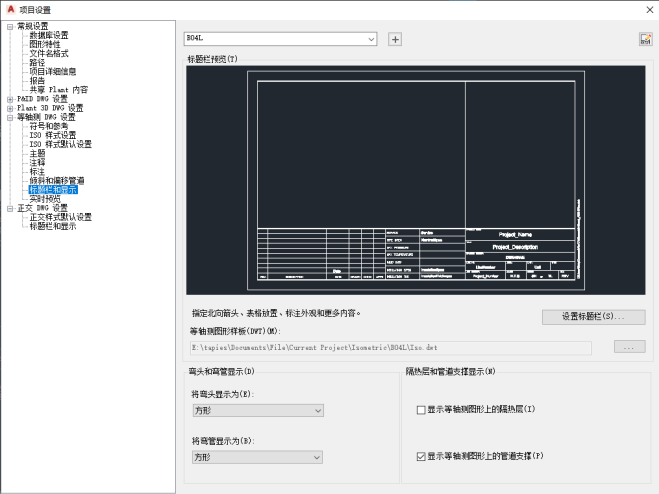
- 在“标题栏显示”窗格中的“ISO 样式”的旁边,从下拉列表中选择一种样式。
- 在“标题栏预览”下,单击“设置标题栏”。
- 在功能区中的“表格放置和设置”面板上,单击“表格设置”
 。
。
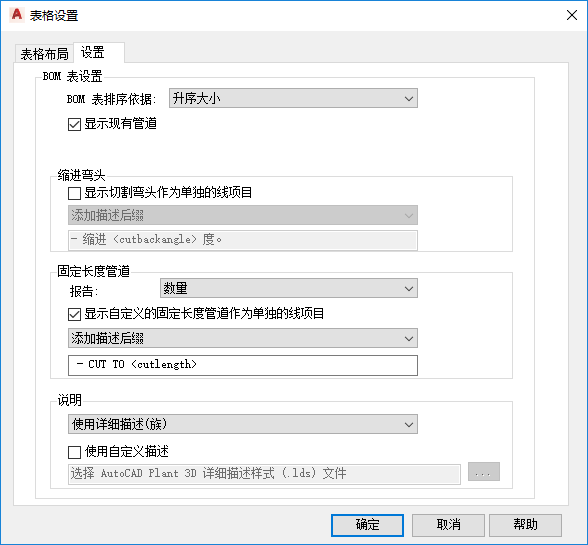
- 在“表格设置”对话框的“设置”选项卡中,请执行以下操作:
- 在“BOM 表排序依据”下,选择一种排序顺序。
- 选择或清除“创建单独的制造和装配表部分”。如果选中此复选框,也可以从下拉列表中选择各部分的顺序。
- 选择或清除“显示缩进弯头作为单独的线项目”。如果选中该复选框,可以添加前缀或后缀,以进一步区分标准弯头的弯头。也可以查看结果显示的预览。
- 选择或清除“使用自定义描述”复选框。如果选中此复选框,单击 [...] 按钮来定位到需要的 AutoCAD Plant 3D toolset 详细描述样式 (.lds) 文件。此文件将为 BOM 表中的所有描述设置格式。单击“确定”。
- 根据需要,使用上下文功能区命令进一步更改标题栏。
- 完成后,在功能区上的“关闭”面板中,单击“返回到项目设置”。